
时间:2021-06-24 07:51:00 来源:www.win10xitong.com 作者:win10
我们不管是办公,还是娱乐,大部分用户都是用的是win10系统,如今有一位用户遇到了win10音量显示怎么变成竖条的问题,想必我们大家以后也可能会遇到win10音量显示怎么变成竖条的情况,我们其实完全可以慢慢来解决这个win10音量显示怎么变成竖条的问题,在查阅了很多资料后,小编整理了方法步骤:1.登录到系统桌面,使用快捷键win+r打开运行窗口,在打开的运行窗口中输入“regedit”按回车确认,所示:2.在打开的注册表编辑器窗口中,依次展开:HKEY_LOCAL_MACHINE\Software\Microsoft\Windows NT\就可以很轻松的处理了。今天小编就来给大家详细的说一说关于win10音量显示怎么变成竖条的详尽处理手段。
小编推荐系统下载:萝卜家园Win10纯净版
具体方法如下:
1.登录系统桌面,用快捷键win r打开运行窗口,在打开的运行窗口中输入“regedit”,按回车键确认,如下图:
2.在打开的注册表编辑器窗口中,展开HKEY _本地_机器\软件\微软\ windows nt \
当前版本\MtcUvc项,然后在MTCUVC项的右边界面找到“EnableMtcUvc”键(如果没有找到MTCUVC项的用户,可以右键单击当前版本项,单击新建MTCUVC项,然后新建一个EnableMtcUvc键),如下图:
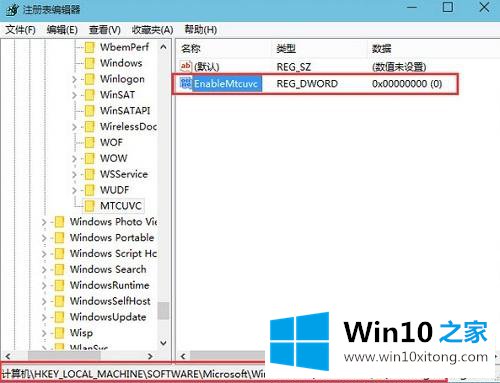
3.双击打开EnableMtcUvc键,然后在弹出的编辑EnableMtcUvc键值窗口中,将其数值数据修改为“0”,点击确定完成操作,如下图所示:

Win10将音量水平改为垂直的方法在这里分享。需要的用户可以按照以上步骤操作。
到这里,小编就已经全部告诉了大家win10音量显示怎么变成竖条的详尽处理手段,真心希望能够帮助大家,祝大家生活愉快。